因為這篇是要寫給初學者看的~所以就從升級開始啦!!

首先!!新手們請注意!!
每當APPLE推出更新的ios作業系統更新的時候!!一定都會有人問
『我不小心升級了!!請問該怎麼辦??』
我只能告訴你....活該死好!!
不要告訴我你手殘、腦殘、眼殘、手賤、不小心!!
當你的iPhone接上電腦開啟iTunes的時候,只要有新的作業系統版本可以更新
你的iTunes都會跳出上面圖裡的警告訊息!!
當你的手機用的好好的就不用升級~當你的手機有JB,也不要升級!!
除非你知道怎麼把手機的作業系統降回來!!不然請不要更新!!
接下來,當你確定要更新你的作業系統後
請先備份你的手機

把你的手機接上電腦,開啟iTunes
等你的手機出現在iTunes裡,按滑鼠右鍵,會出現選單,點選備份,這樣iTunes就會備份你手機裡的資料
接下來就是準備更新你的手機作業系統!

基本上,更新手機的作業系統有兩種方式
一種叫『更新』跟『回復』
基本上兩種方法都可以將你的作業系統升級到新的版本
差別在『更新』是直接把你的手機作業系統升級上去新的版本
會保留你的通訊錄、簡訊、APP及你手機裡的其它設定
而『回復』等同是將你的手機重灌,也就是說回復之後你的手機就會回復出廠預設值
什麼叫出廠預設值,就是你第一次拿到你的手機開機的時候看到的樣子!!
沒錯!!就是什麼都沒有!!你的通訊錄、簡訊、APP及你手機裡的設定全部都沒有!!
等於就是一支新的手機!!那你的通訊錄、簡訊、APP及你手機裡的設定怎麼辦??
請把滑鼠往上捲.....備份啦!!
當你要升級你的手機作業系統!!不管你要用『更新』或『回復』請先備份!!
建議可以將你要升級的版本的作業系統韌體檔案先下載回來,這樣比較不用等很久
至於怎麼下載....請自行GOOGLE(爬文沒那麼難.....)
再來將你的手機接上iTunes
當你iTunes跳出警告訊息的時候,若你沒有打算先下載韌體回來的話,就直接按下『下載並更新』
iTunes就會開始下載新版本的作業系統韌體,並將你的手機作業系統更新
等程式跑完並將你的手機重開機完,更新就完成了!!
若你選擇用『回復』的方式來升級,請先將你的手機進入DFU模式
怎麼進入DFU模式??
先將你的手機關機,並接上電腦
關機之後,按住POWER鍵(手機會開機並出現白蘋果)
三秒後按住HOME鍵(此時POWER還是按住不放的,也就是這個時候你是同時按住POWER鍵及HOME鍵的)
十秒後將POWER放開(此時HOME鍵還是按住不放的)
大約十五秒後就手機就會進入DFU模式並跳出上圖的警告!!
這時候若你有先把作業系統韌體先下載回來的話
MAC系統請你按住『option』鍵再用滑鼠點選『回復』
WINDOWS系統請你按住『shift』再用滑鼠點選『回復』
點選『回復』之後就會跳出視窗,這時候你只看你把你下載回來的韌體存檔在那裡
找到之後點選選他,並按下選擇
這時候會再跳出警告訊息,告訴你iTunes將會清除並回復到你要升級的版本作業系統
按下『回復』接下來iTunes就會將你的手機系統清除,並回復成新版本的作業系統
若你有備份你的手機,請你選擇『從備份回復,來自xxxxxxxx』並按下繼續
接下來iTunes就會從你的手機備份裡,將你的檔案將回你的手機裡
這樣子你的
通訊錄
簡訊
及其它設定就會回到你的手機裡,若沒有備份~就都沒有囉!!
到這裡升級就算完成了,接下來就把你要的東西同步回手機裡就行了!!
再接下來就是JB的部分啦
首先下載適合你的JB程式
MAC系統請GOOGLE『redsn0w_mac_0.9.6rc16』
WINDOWS系統請GOOGLE『redsn0w_win_0.9.6rc16』
將程式下載回來後,執行程式,按下『Browse』選擇你下載回來的韌體檔案
找到你下載回來的韌體檔案後按下『Open』
接下來JB程式就會開始檢查你的韌體檔案
檢查沒有問題就會出現『IPSW successfully identified』
這時候就可以按下『Next>』進行下一步
接下來JB就是要安裝Cydia啦
Cydia跟你手機還有電腦iTunes上的APP STORE基本上是一樣的東西
他也是一個軟體市集,上面也是有免費跟要付費的軟體
那他跟APP STORE有什麼不同呢?
基本上在Cydia上的軟體都是在APP STORE上審核不通過沒有辦法在APP STORE上架的軟體
這些軟體可以讓你的手機功能更強,並可以做到原廠韌體沒辦法做到的事情
而APPLE以會有造成系統不穩定等諸如此類的理由不讓你上架
所以就有人弄出了Cydia這樣的平台,好讓這些好用的軟體有地方上架出售
而這也是我們要JB的原因!!
所以在這一步,我們要勾選『Install Cydia』並按下『Next>』進行下一步
這裡是請你將你的手機關機並準備進入下一步
在這裡就會開始進入JB的步驟,這時候要將你的手機進入DFU模式
首先先按住POWER鍵,程式會到數3秒並進入下一步
接下來按住你的HOME鍵
(此時POWER鍵還是按住的,也就是現在是同時按住POWER鍵及HOME鍵)
程式會倒數10秒,並進入下一步
這時候放掉你的POWER鍵(這時候HOME鍵還是按住的)
接下來手機就會進入DFU模式,並開始JB程序
當出現Done! 之後電腦的部分就結束了
然後你就會看到Cydia的ICON出現在你的手機桌面上,這代表你成功了!!!
看吧!!一點都不難!!
因為是用回復的方法所以手機裡面空空如也!!
再用iTunes把你要的程式同步回來就好啦!!
以上的步驟都是用MAC系統完成
WINDOWS系統請比照辦理即可
就那麼簡單~下課!!





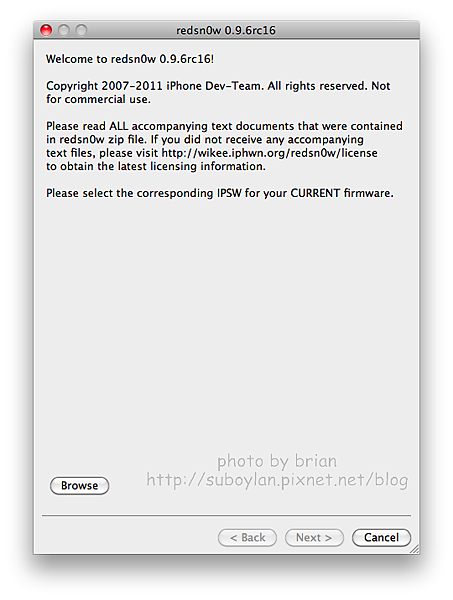


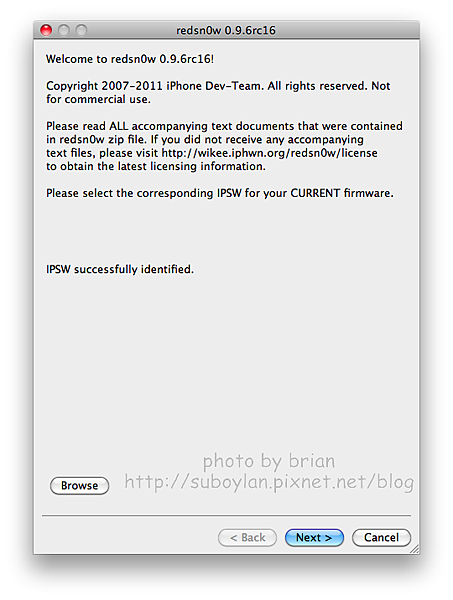





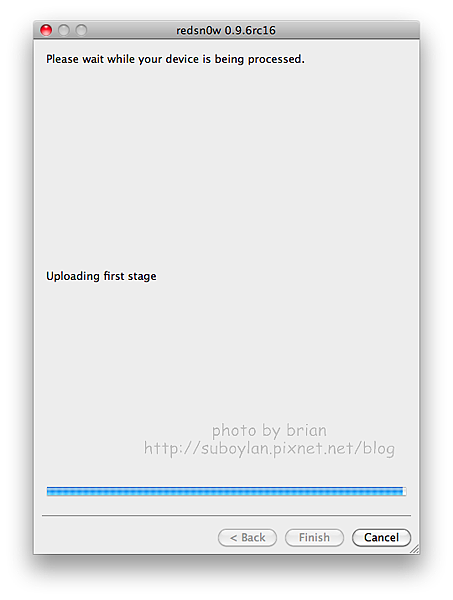





 留言列表
留言列表
